¿Cómo realizo una nota de crédito parcial?
Nota de crédito parcial
Devolución parcial
N. C.
N.C.
Para cancelar parcialmente una e-ticket o e-factura, se deberá emitir una Nota de Crédito Parcial. El documento se realizará utilizando como ejemplo una nota de crédito de e ticket. No obstante, para emitir una nota de crédito de e factura los pasos serán los mismos, únicamente modificando el documento a emitir.
Deberá dirigirse a "Emitir CFE"
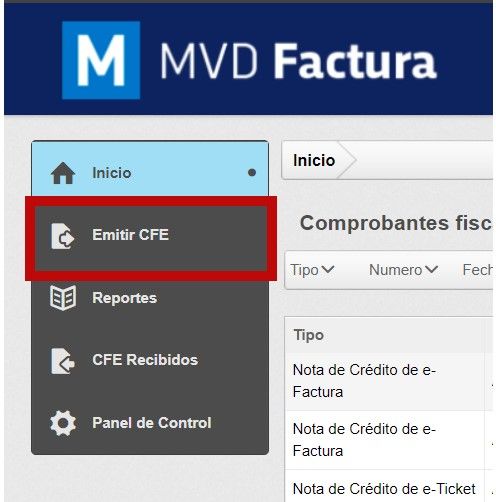
Luego deberá Seleccionar N.C de e-ticket o N.C de e-factura, en este caso de ejemplo seleccionaremos N.C de e-ticket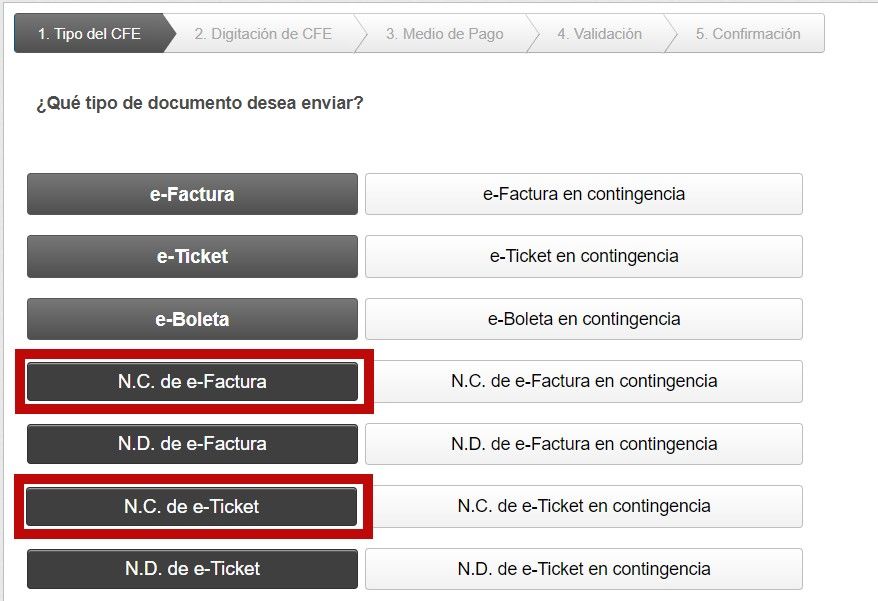
En la siguiente pantalla seleccionar el e-ticket al que desea referencia, para realizar la nota de crédito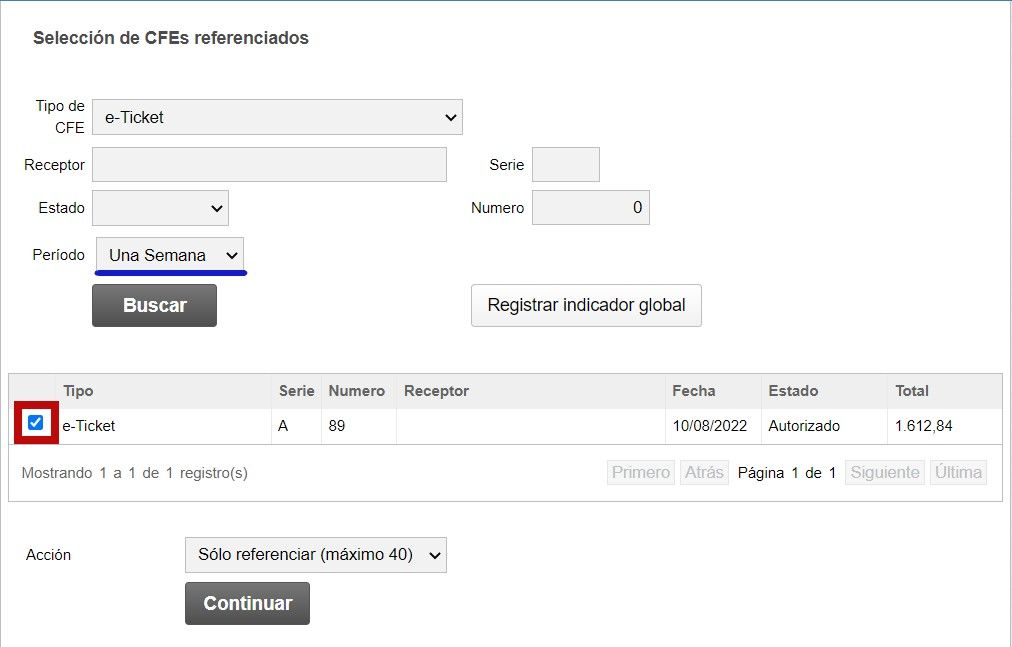
NOTA: En caso de ser necesario, puede buscar documentos en el período deseado, por defecto el sistema busca en la última semana.
Y posteriormente cambiar el desplegable de acción por “Importar y referenciar solo 1”, como muestra la siguiente imagen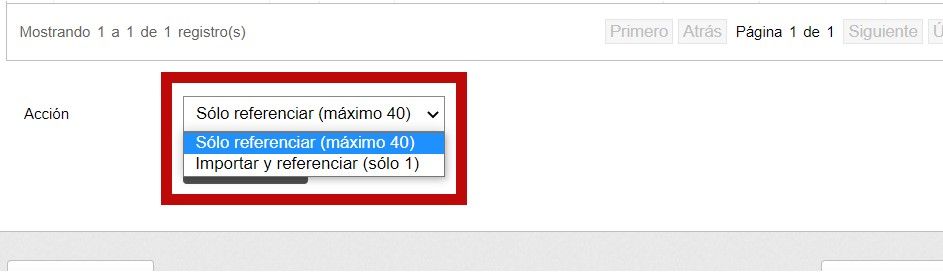
A continuación, seleccionar el botón de “Continuar”, que le llevará al punto “2. Digitación de CFE.”. Al iniciar de esta forma la nota de crédito, el sistema traerá por defecto cargados el total de ítems y montos de la factura originaria. Aquí deberá seleccionar el lápiz de edición para modificar el valor unitario del ítem, o en su defecto elegir cuáles son los ítems por los que deseamos emitir la nota de crédito y el resto borrarlos de las líneas de la factura con el icono de papelera.
Opción 1: Modificar el valor unitario de un ítem:
En este punto deberá descender y seleccionar el “Lápiz” para modificar el valor unitario del ítem.
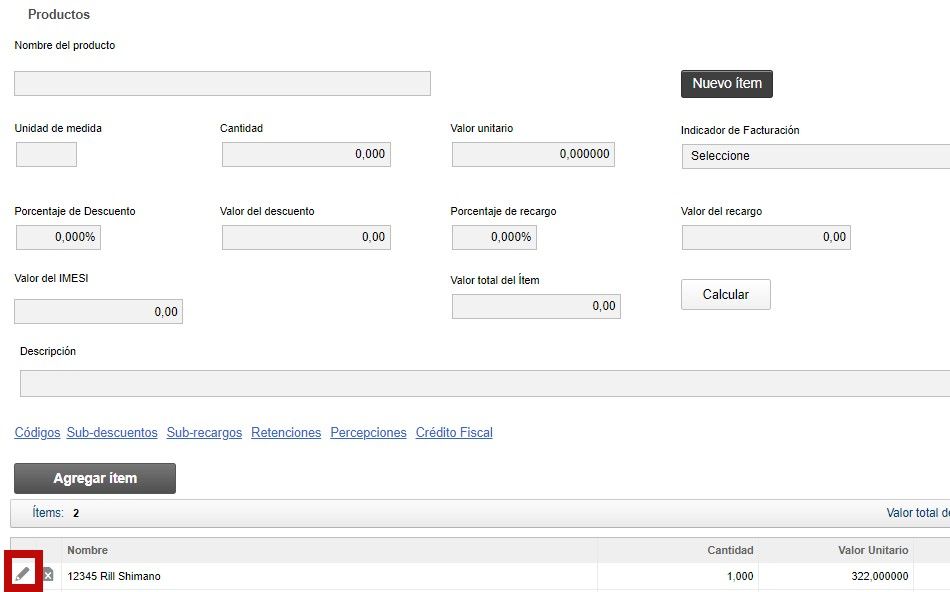
Opción 2. Eliminar los ítems que no serán devueltos (incluidos) en la nota de crédito y dejar únicamente los ítems que sí correspondan a la misma: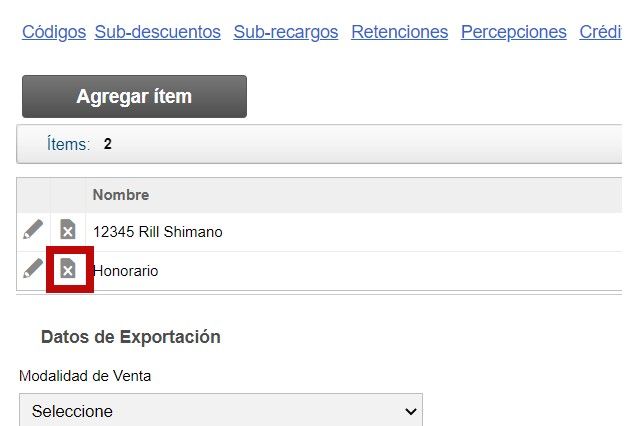
En el ejemplo de arriba la nota de crédito se realizará únicamente por el producto 12345 Rill Shimano y no se incluirá el item Honorario en la misma. A partir de tener la nota de crédito con los montos elegidos ya correctamente, el proceso es similar que con el resto de los CFE que emitimos con MVD Factura, le indicamos “Continuar”.
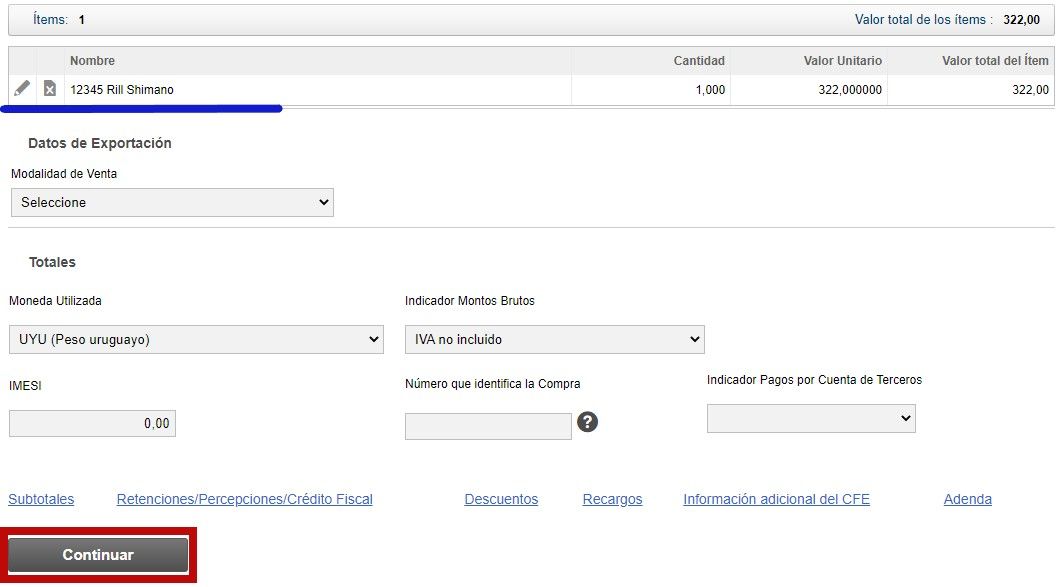
Luego lo llevará al punto 3. Donde va a elegir la Forma de Pago (dato obligatorio para DGI).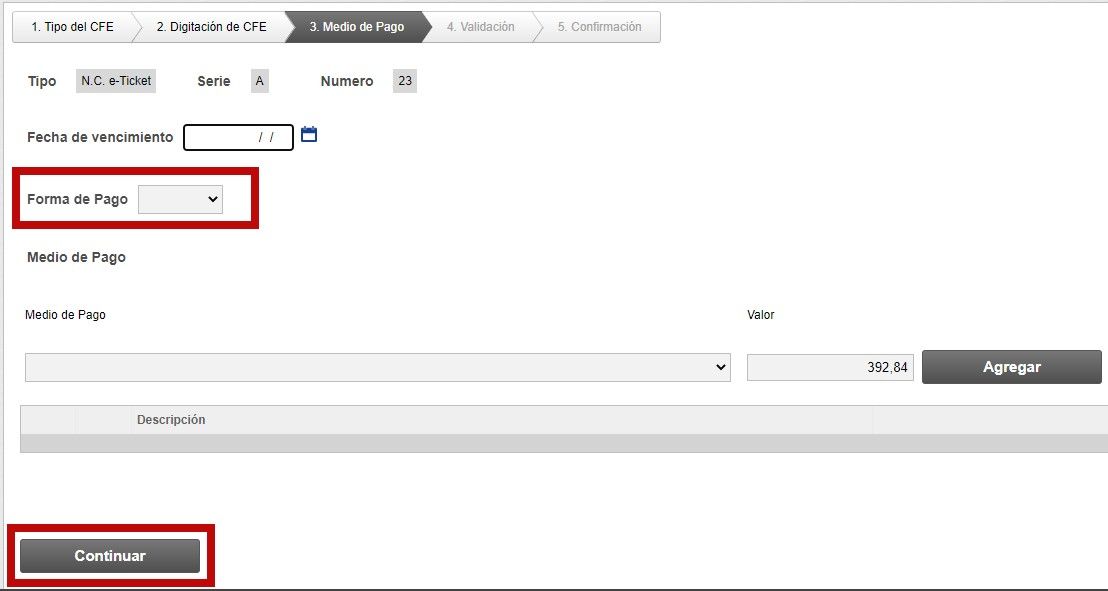
En la pantalla final, deberá validar que estén todos los datos correctos, y en la parte inferior esquina deberá indicarle Emitir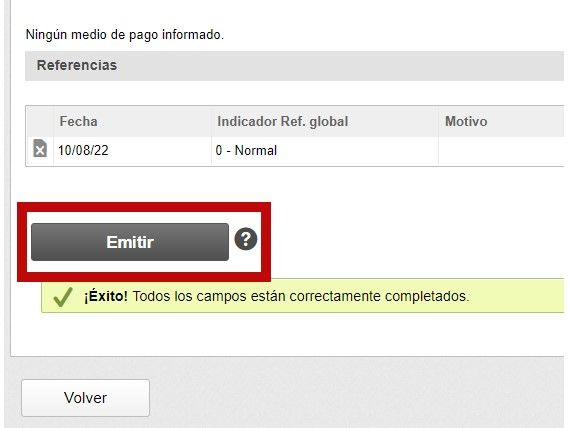
Una vez emitida la nota de crédito, en la pantalla de inicio podremos acceder a la misma.
Su respuesta
Por favor trate de dar una respuesta sustancial. Si desea comentar sobre la pregunta o respuesta, utilice la herramienta de comentarios. Recuerde que siempre puede revisar sus respuestas - no hay necesidad de contestar la misma pregunta dos veces. Además, no olvide valorar - realmente ayuda a seleccionar las mejores preguntas y respuestas
Mantener informado
Acerca de esta comunidad
Herramientas de las preguntas
Estadísticas
| Preguntado: 11/8/22 14:16 |
| Visto: 1614 veces |
| Última actualización: 12/8/22 18:41 |

